撮影した静止画をスマートフォンに転送します。
- Wi-Fiでできること
- 動作環境
- Wi-Fiについてのご注意
- 直接接続して映像をモニターする(ダイレクトモニター)
- 家庭内のアクセスポイント経由で映像をモニターする(宅内モニター)
- インターネット経由で映像をモニターする(宅外モニター)
- 動きや顔を検出して静止画をメールで送る(お知らせメール)
- 動画を撮影してメールで送る(ビデオメール)
- 撮影場所の位置情報を記録する
- 設定を変更する
- スマートフォンアプリケーションを使う(Wireless sync.)
- スマートフォンアプリケーションを使う(JVC CAM Lap)
- タブレットアプリケーションを使う
- WebブラウザーからWi-Fi機能を使う
- うまく動作しないときは
- Wi-Fi仕様
静止画を転送する
元の静止画が4:3の場合、転送時に1600x1200まで縮小されます。
元の静止画が16:9の場合、転送時に1920x1080まで縮小されます。
スマートフォンで "Wireless sync."を起動する
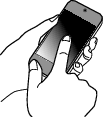
スマートフォンがビデオカメラと接続されていることを確認して起動します。
カメラとの接続形態を選ぶ
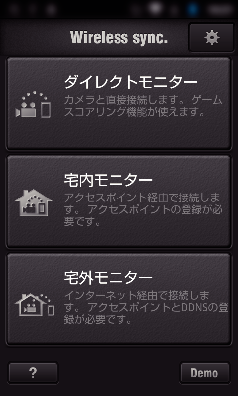
現在の接続形態をタッチして選びます。
撮影画面があらわれます。
"Index"をタッチする
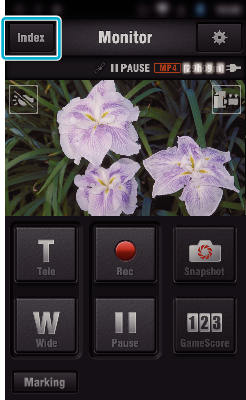
画面下の "Still Image"タブを選び、インデックス画面をタッチする
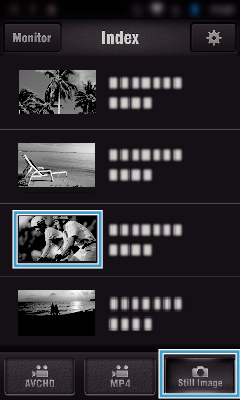
"Monitor"をタッチするとモニター画面に戻ります。
![]() をタッチすると設定画面に移動します。
をタッチすると設定画面に移動します。
転送したい写真のチェックボックスにチェック(  )をつけ、右下の転送マークアイコン(
)をつけ、右下の転送マークアイコン(  )をタッチする
)をタッチする

"BACK"をタッチすると前画面に戻ります。
"転送"をタッチする

"キャンセル"をタッチすると、操作が中止されます。
"転送"が開始される
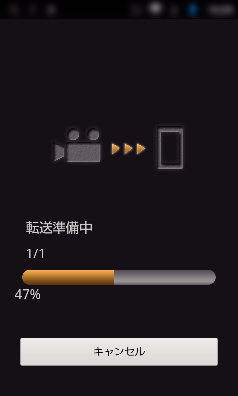
"キャンセル"をタッチすると、操作が中止されます。
転送が完了したら "OK"をタッチする
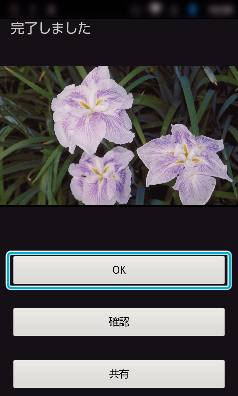
静止画を再生して確認するには "確認"をタッチします。(Androidのみ)(複数の静止画を転送した場合は利用できません。)
静止画をアップロードするには "共有"をタッチします。(Androidのみ)(複数の静止画を転送した場合は利用できません。)
利用したいサービスをタッチして、アップロード作業に進みます。
サービスを利用するには、事前に登録が必要です。
